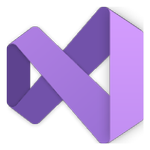La programación se ha convertido en una de las salidas laborales más interesantes. A través de ella vamos a poder automatizar y simplificar la forma en la que usamos el ordenador. A la hora de programar podemos hacer uso de un editor de código o bien de una IDE, programas muchos más completos con funciones más avanzadas. Uno de los más importantes y usado es sin duda, tanto en Windows como en macOS, es Visual Studio.
Microsoft sacó al mercado hace más de 20 años la primera versión de Visual Studio, un IDE (entorno de desarrollo integrado) de programación que es usado para todo tipo de desarrollo de software, especialmente para programas informáticos, creación de sitios web, aplicaciones web, y también aplicaciones móviles. En su interior encontramos todo tipo de herramientas como finalización, compiladores y otras características que nos van a facilitar llevar a cabo todo el proceso de desarrollo de software.
Es un software gratuito, de código abierto y multiplataforma. Esto significa que funciona en Windows, Linux y macOS. El programa es compatible con una amplia variedad de lenguajes de programación como C, C++, C#, Java, Python, Ruby, PHP, entre otros. Junto con estos lenguajes, es una IDE capaz de aprovechar todas las APIs y todas las librerías existentes para Windows, así como aprovechar al máximo la nube de Azure y aprovechar los servicios de la plataforma .NET.
Características de Microsoft Visual Studio
Visual Studio cuenta con características interesantes que lo convierten en una de las IDE de programación favoritas tanto por programadores como desarrolladores web. Podemos navegar por el código, escribirlo y corregirlo con suma rapidez. También podemos depurar, generar perfiles y emitir diagnósticos fácilmente.
La característica más importante de este programa es la finalización de código impulsada por IA. Esto permite a los desarrolladores completar el código en función de su contexto de código, es decir, nombres de variables, funciones y el tipo de código que están escribiendo. AI completar toda la línea a la vez según el contexto del código.
Otras funciones que no faltan son el resaltado de sintaxis, que se encarga de resaltar los elementos de código para que nos resulte más sencillo de leer y comprender su funcionamiento. También cuenta con la función de subrayado, capaz de detectar de manera automática cualquier posible problema o error de código, así como recomendaciones para poder solucionarlo.
Tampoco podemos obviar su limpieza de código para aplicar todo tipo de correcciones sugeridas por el IDE, la refactorización, importante de cara a automatizar tareas y extraer líneas de código. Además, cuenta con una herramienta para ver información en tiempo real sobre nuestro código, así como rellenar funciones y pequeños fragmentos de código, denominada IntelliSense.
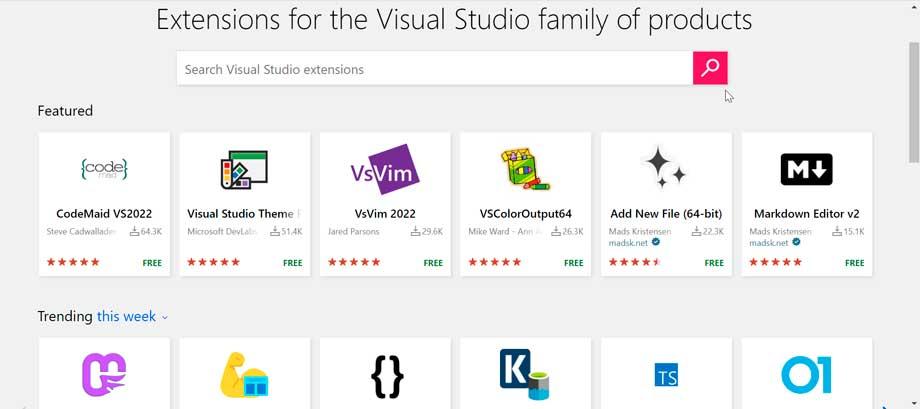
No podemos olvidar que Visual Studio es compatible con extensiones. Estos son complementos que personalizan y mejoran el software, ya que incluyen configuración adicional y mejoras en las características o el uso de las herramientas existentes. Dispone de miles de extensiones en su Marketplace, desde donde dispondremos de opciones disponibles para aumentar nuestra productividad y satisfacer nuestro flujo de trabajo.
Diferentes versiones y cómo descargar
Visual Studio cuenta con tres versiones diferentes, denominadas Community, Professional y Enterprise, para que podamos elegir la que mejor se adapta a nuestras necesidades. Todas ellas son compatibles con versiones de 64 bits y se encuentran disponibles tanto para las últimas versiones de Windows como Linux y macOS. Podemos descargar la versión deseada desde su sitio web oficial.
A continuación, vamos a ver las diferencias entre las diferentes versiones a las que podemos acceder:
- Community: es la versión gratuita de Visual Studio. Se encuentra dirigida a usuarios que deseen utilizarla a nivel personal o en organizaciones sin ánimo de lucro. No cuenta con algunas funciones que sí encontramos en sus versiones de pago como la validación de dependencias en vivo, diagramas de capas arquitectónicas, validación de la arquitectura, clon de código o IntelliTrace. Tampoco cuenta con análisis de volcado de .NET, cobertura de código, entre otras.
- Professional: esta edición cuenta con las mismas carencias que la versión Community pero se encuentra dirigida para pequeña o medianas empresas de unos cinco usuarios. Su precio es de 45 dólares al mes para una licencia de uso empresarial. Por lo tanto, hablamos del mismo producto, pero con capacidad para ser usado a nivel profesional por asociaciones con ánimo de lucro.
- Enterprise: hablamos de la versión más completa, donde podemos hacer uso de todas las funciones y herramientas de Visual Studio que no podemos encontrar en las versiones anteriores. Es recomendada para organizaciones con más de 500 empleados y su precio es bastante elevado, pues asciende a 250 dólares al mes.
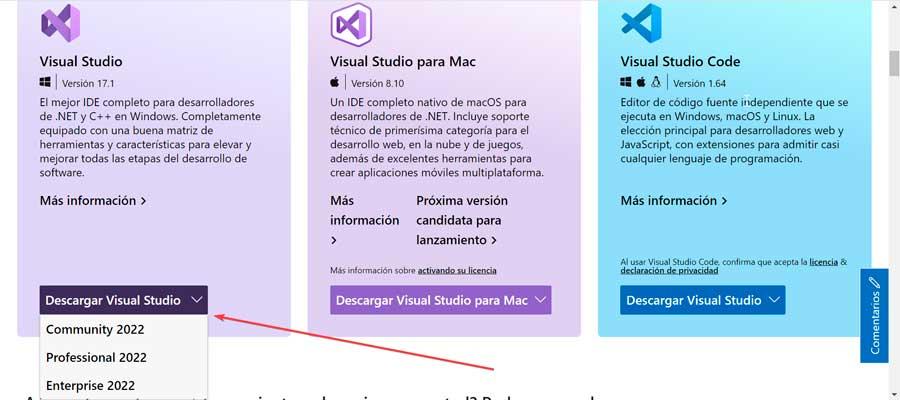
Desde la web de Visual Studio bajaremos un archivo base a través del cual descargaremos la aplicación al completo, para lo cual necesitaremos de base unos 800 MB libres. Esta capacidad se verá aumentada en función de los componentes adicionales que instalemos, lo cual puede hacer que alcance los 18 GB.
Tareas iniciales para la IDE de Microsoft
Una vez iniciamos el programa por primera vez nos aparece una pantalla de bienvenida desde donde podemos seleccionar las tareas iniciales que queremos llevar a cabo. De esta forma cuando abramos proyectos, carpetas o archivos en la IDE, se nos mostrarán en esta pantalla para que tengamos un acceso más rápido:
- Clonar un repositorio: obtenemos un código desde un repositorio en línea como GitHub o Azure DevOps.
- Abrir un proyecto o una solución: desde este apartado vamos a poder abrir un archivo .sIn o bien proyecto elaborado en Visual Studio de forma local.
- Abrir una carpeta local: podemos navegar y editar código en cualquier carpeta.
- Crear un proyecto: desde esta opción vamos a poder elegir una plantilla de un proyecto mediante el uso de la técnica scaffolding de código para comenzar a programar.
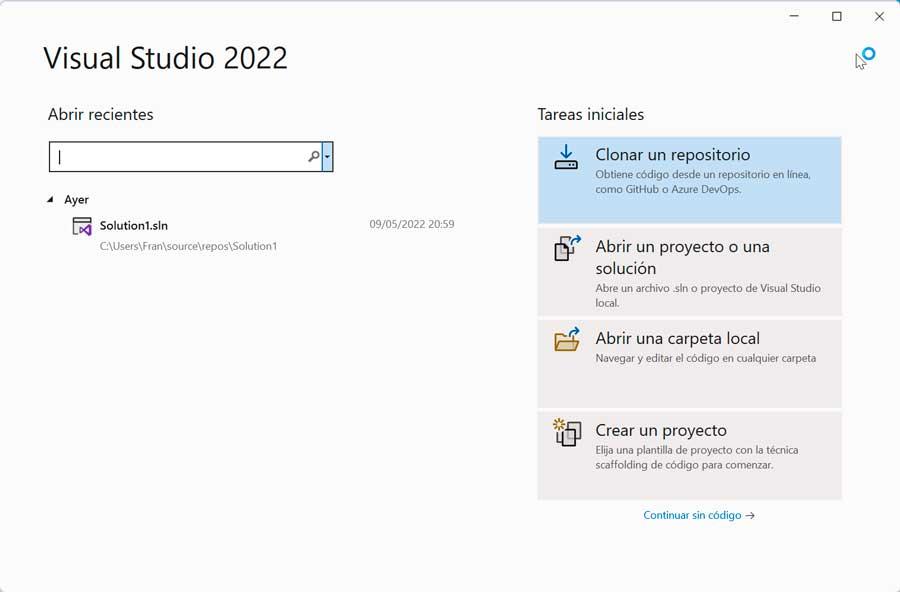
En caso de que no nos interese ninguna de las opciones iniciales que nos ofrece Visual Studio también podemos optar por pulsar en su apartado de Continuar sin código.
Crear un nuevo proyecto
Para comenzar a trabajar con Visual Studio nada mejor que comenzar con un nuevo proyecto. Al pulsa sobre esta opción nos aparece una nueva ventana, desde donde podemos elegir una plantilla de proyectos que hayamos realizado recientemente o bien empezar con una plantilla en blanco.
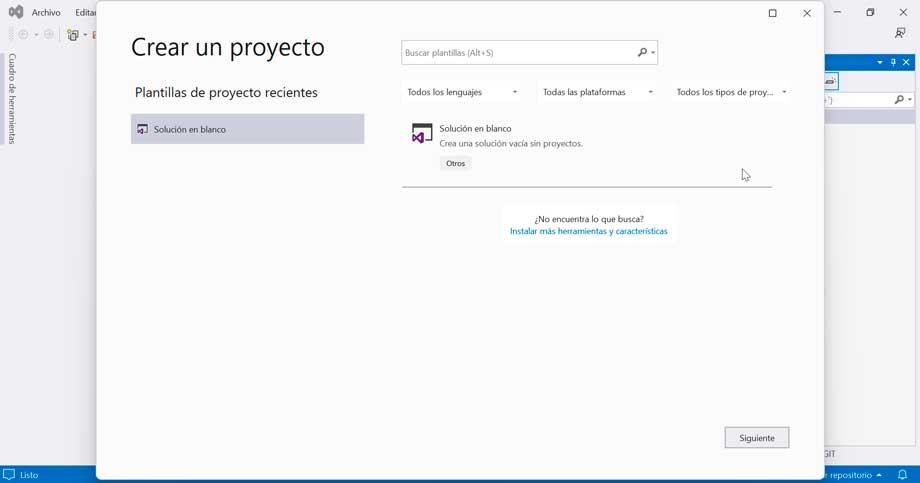
A continuación, podemos seleccionar el lenguaje en el que vamos a programar (C#, C++, F#, JavaScript, Lenguaje de consulta, Python, TypeScript, Visual Basic). Igualmente podemos elegir si queremos crear un proyecto para todas las plataformas o alguna en concreto (Android, Azure, iOS, Linux, macOS, tvOS, Windows y Xbox). Además, podemos seleccionar todos los tipos de proyecto o decidirnos por uno de los disponibles (Biblioteca, Consola, Escritorio, Extensiones, loT, Juegos, Machine Learning, Móvil, Nube, Office).
Añadir más herramientas y características
En el caso de que no encontremos lo que necesitemos siempre tenemos la posibilidad de pulsar en Instalar más herramientas y características. Esto nos abrirá una nueva ventana don cuatro pestañas, de manera que quede organizado por categorías:
- Cargas de trabajo: Desarrollo de ASP.NET y web, de Python, de Azure y de Node.js. Desarrollo para dispositivos móviles con .NET y para el escritorio con C++. Desarrollo de escritorio de .NET, y de la plataforma universal de Windows.
- Componentes individuales: .NET (5.0, 6.0, Native, etc), Compiladores, herramientas de compilación y entornos de ejecución, Depuración y pruebas, Emuladores, Herramientas de código, Juegos y gráficos, Nube, base de datos y servidor, SDK, bibliotecas y marcos, SDKs, libraries and frameworks.
- Paquete de idioma: español, inglés, alemán, italiano, francés, etc.
- Ubicaciones de instalación: IDE de Visual Studio, Caché de descarga y Componentes, herramientas y SDK compartidos.
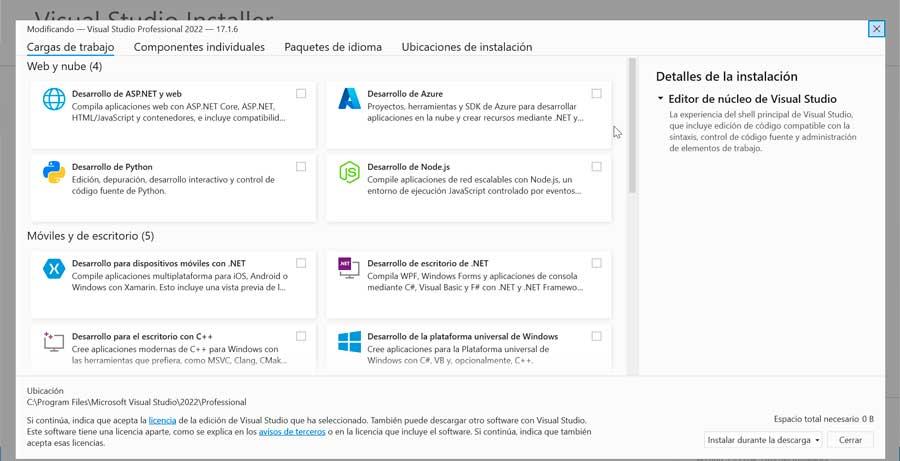
Cada opción que marquemos nos aparecerá todos los componentes en la columna de la derecha y en la parte inferior nos informará del espacio necesario para su instalación.
Visual Studio, ¿es el mejor editor de código?
No cabe dudad de que Visual Studio es una opción popular a la hora de realizar labores de programación. A diferencias de otros editores de código, la herramienta de Microsoft cuenta con un depurador incorporado. Esto permite que el flujo de desarrollo se pueda llevar a cabo con menos «clic», encargándose de mantener una vista única con el código y el depurador.
Gracias a esto, el proceso de seguimiento de errores y ejecución de código se lleva a cabo de forma más fácil y rápida, pues no será necesario disponer de varias pantallas para ejecutar diferentes consolas y reorganizarlas cada vez que necesitemos minimizar algo. Está integrado en el diseño y en la configuración del espacio de trabajo deseado. Junto a todo ello, cabe destacar la presencia de IntellinSense integrada dentro del editor, que es considerada como una forma de codificación predictiva.
Pero no todo es positivo en Visual Studio y también cuenta con sus desventajas, pues no en vano, hablamos de un software que no se caracteriza por su bajo consumo memoria, ni se encuentra indicado para usuarios con poca experiencia. Además, lleva detrás la etiqueta de Microsoft, algo que seguramente no convenza a muchos usuarios.
Alternativas para programar
Si estamos buscando una IDE para realizar labores de programación, es posible que tengamos motivos para pensar que Visual Studio no sea de nuestro agrado. En este caso debemos conocer que podemos echar mano de algunas alternativas, como:
- VSCodium: compatible con más de 100 lenguajes y gratuita.
- Sublime Text: editor de texto gratis especialmente indicado para programación.
- Atom: editor gratuito y apto para para todo tipo de usuarios.
- Apache NetBeans: IDE de código abierto, gratuita y multiplataforma.
- PHPStorm: IDE, rápida, inteligente y gratuita. Precio 89 euros al año.